U盘精灵U盘制作工具下载及制作启动U盘教程
U盘启动精灵是一款可安装在u盘、移动硬盘上使用的windows pe工具集。它是一个专业的u盘启动盘制作工具,软件能够快速一键制作万能启动U盘,并且集成了一键装机、硬盘数据恢复、密码破解、硬盘分区、ghost备份、系统引导修复等多项实用功能,全平台支持intel 7系列和APU FM1系列。有了U盘启动精灵这个应急维护工具箱,电脑维护都变得简单方便了。
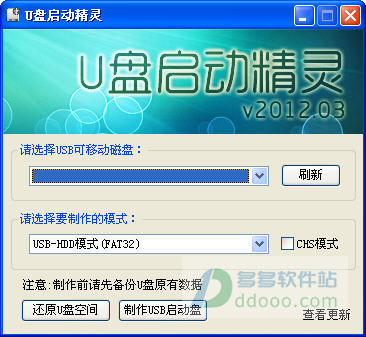
U盘启动精灵使用方法:
1.首先下载U盘精灵工具。
制作U盘启动盘有两种模式,普通模式和ISO模式,我们这里来说普通模式。

2.点击“一键制作U盘启动盘”按钮,出现提示对话框
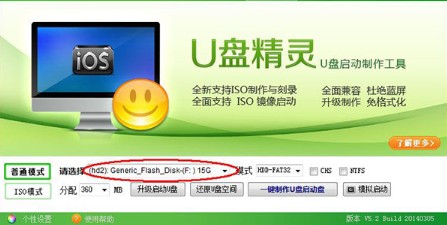
3.首先格式化U盘,直接点击确定按钮即可
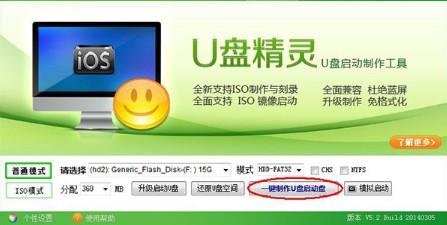
4.制作完成后

5.点击“是”按钮,即可打开“电脑模拟器”,测试U盘启动制作是否成功
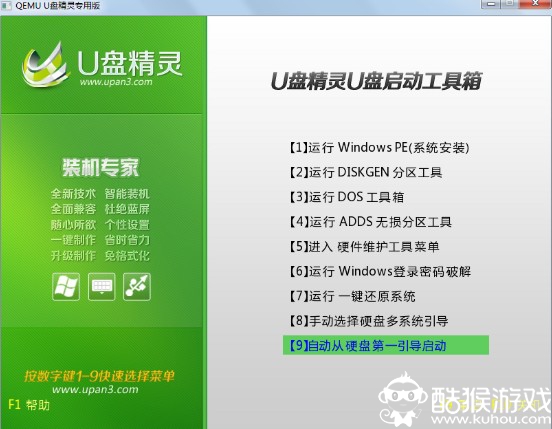
6.如果我们是第一次使用ISO模式的话,需要首选在ISO制作页面制作ISO文件,点击主界面上的“ISO制作”按钮,切换到ISO制作页面
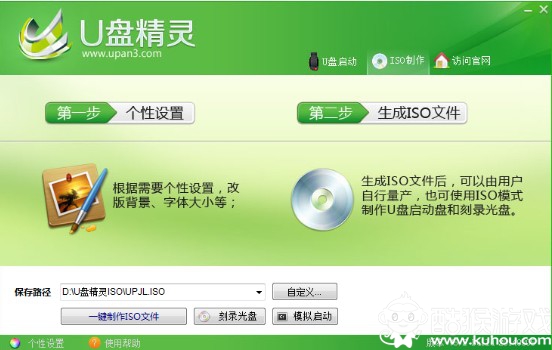
7.点击“一键制作ISO文件”按钮即可快速制作ISO文件。
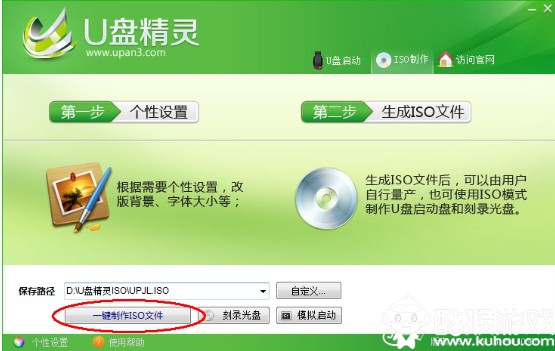
[!--empirenews.page--]
8.制作完成后出现以下提示:

9.点击“是”则回到“U盘启动”页面的“ISO模式”
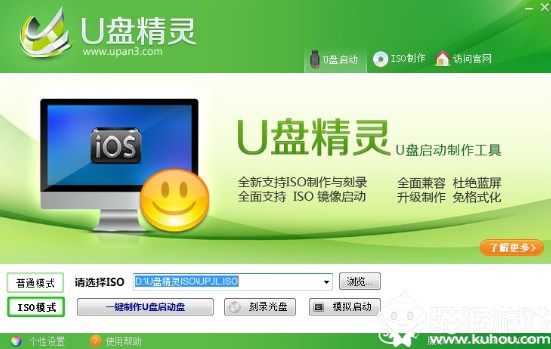
U盘启动精灵u盘装系统:
1.启动电脑设置BIOS从U盘启动
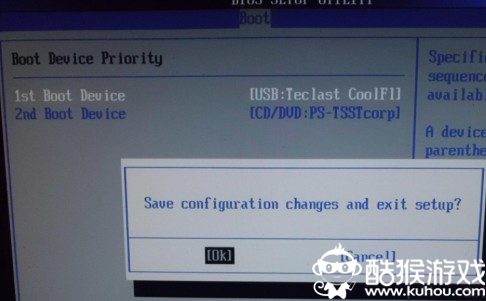
2.然后就会重新启动系统,并从U盘启动
3.通过按上下键选择第一项“【1】运行Windows PE(系统安装)”,按回车键即可进入PE系统
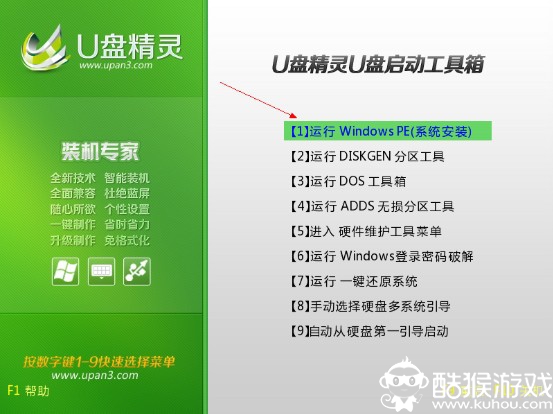
4.我们选择需要还原的系统文件
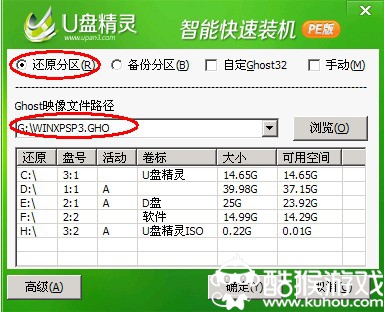
5.选择需要还原的分区,一般都是C盘,然后再点击确定按钮
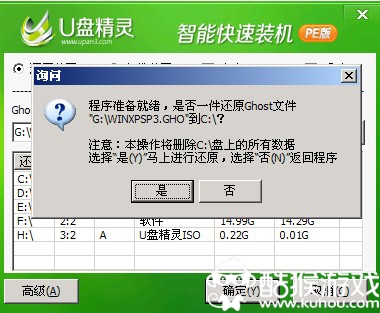
6.开始通过还原方式安装系统
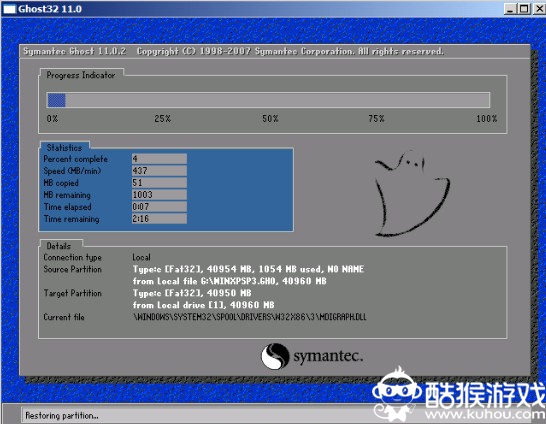
7.提示还原已完成,10秒后自动重启,也可以点击“是(Y)”按钮立即重启
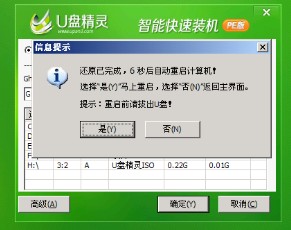
以上介绍的内容就是关于U盘精灵U盘制作工具的下载以及制作U盘启动盘的具体操作方法,不知道大家学会了没有,U盘精灵使装系统更加简便,操作简单,使用方便,喜欢的朋友可以前来我们系统天地网站下载,希望大家会喜欢,谢谢!!!了解更多的教程资讯请关注我们系统天地网站~~~










 苏公网安备32032202000432
苏公网安备32032202000432